L2TP/IPsec клієнт
Ви можете отримати доступ до віддалених мережевих ресурсів, підключившись до VPN-серверу з вашого маршрутизатора Keenetic через протокол L2TP over IPsec (L2TP/IPsec).
Вам не доведеться турбуватися про конфіденційність даних файлового сервера, IP-телефонії або потоків відеоспостереження в такому тунелі. L2TP/IPsec забезпечує абсолютно безпечний доступ до домашньої мережі з комп'ютера з мінімальною конфігурацією: Windows має зручний вбудований клієнт для цього типу VPN. Крім того, багато моделей Keenetic пропонують апаратне прискорення передачі даних по L2TP over IPsec.
Щоб налаштувати з'єднання L2TP/IPsec, необхідно встановити компоненти системи 'Сервери VPN IKEv1/IPsec і IKEv2/IPsec, Site-to-site IPsec VPN та клієнт L2TP/IPsec VPN'. Ви можете зробити це н а сторінці 'Параметри системи' у розділі 'KeeneticOS Оновлення та параметри компонентів', натиснувши на 'Змінити набір компонентів'.

Щоб налаштувати з'єднання L2TP/IPsec, перейдіть до сторінки 'Інші з'єднання' і натисніть 'Додати підключення' у розділі 'VPN-підключення'. У вікні 'Параметри VPN-підключення', виберіть'L2TP/IPsec' в полі 'Тип (протокол)'.
Потім введіть назву з'єднання в полі 'Ім'я підключення', а в полі 'Адреса сервера', введіть доменне ім'я сервера або його IP-адресу. У полях 'Ім'я користувача' і 'Пароль', вкажіть дані облікового запису, якому дозволено доступ до локальної мережі через L2TP/IPsec. У полі 'Секретний ключ' вкажіть попередньо узгоджений ключ, який встановлюється на сервері.
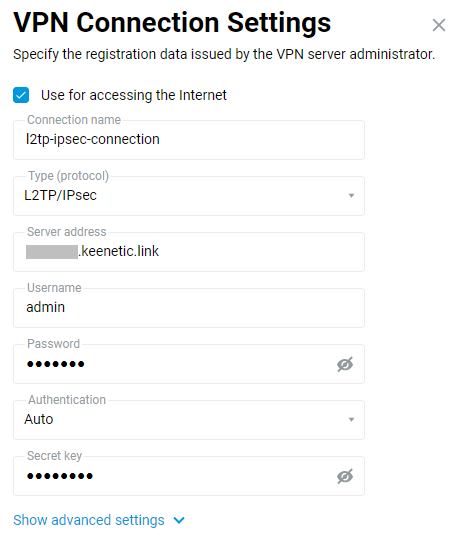
Натисніть 'Показати додаткові налаштування' для налаштування параметрів IP, розкладу роботи, або інтерфейсу, через який має працювати це з'єднання.
Після налаштування з'єднання зсуньте повзунок у позицію 'Увімкнено'.
На цій же сторінці буде також показаний поточний стан з'єднання.
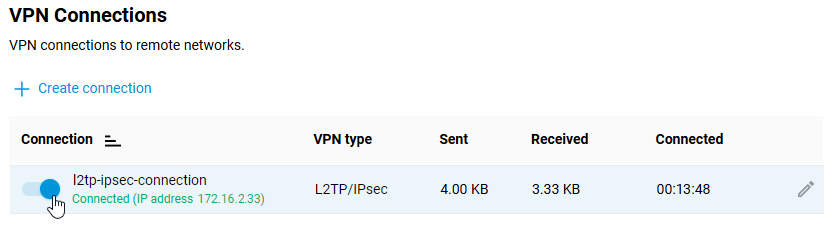
Щоб перевірити з'єднання, зверніться до ресурсу у віддаленій мережі або виконайте пінг на хост у віддаленій мережі (локальній мережі сервера) з клієнтського комп'ютера.
Сервер L2TP/IPsec Keenetic детально описаний в статті 'Сервер VPN L2TP/IPsec'.
Підказка
Якщо ви хочете використовувати це з'єднання для доступу до Інтернету, надайте йому найвищий пріоритет. Інформацію про пріоритети ви знайдете в статті 'Пріоритети підключеннь'.